Alla oleva kuvaa Chrome -selaimen näkymää tietokoneessa, mutta ohjeet soveltuvat muihinkin selaimiin ja mobiililaitteille. Selain on tietokoneohjelma, jolla vieraillaan verkkosivuilla ja katsellaan niiden sisältöä. Googlen Chrome on tunnetuin, muita selaimia ovat muun muassa Microsoftin Edge, Mozilla Firefox ja Applen Safari. 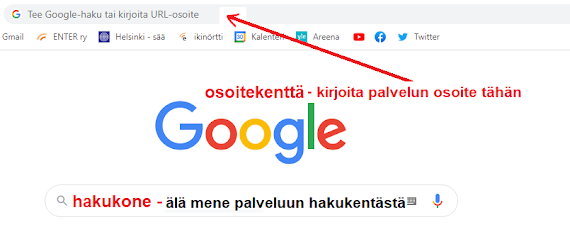
Hakukoneen avulla haetaan verkosta tietoa. Google on hakukoneista tunnetuin ja laajimmin käytössä. Suosittuja ovat myös Yahoo ja Microsoftin Bing. Älä kirjaudu verkkopankkiin tai tunnistautumista edellyttäviin palveluihin minkään hakukoneen tai linkkien kautta! Hakukoneesta voi haksahtaa oikealta vaikuttavalle huijaussivustolle.
Selaimen osoitekenttä on yleensä laitteesi selaimen yläosassa. Kirjoita siihen palvelun suora, aito osoite. Jokaisella internetsivulla on oma osoitteensa, joten on syytä olla tarkkana, mihin osoitteeseen menee. Kirjoita pankin tai palvelun osoite itse internetselaimen osoiteriville
kokonaisuudessaan. Selain lisää automaattisesti alkuosan https://www. Verkko-osoitteita ei tarvitse muistaa ulkoa, mutta on hyvä tiedostaa,
että Suomen kansallinen verkkotunnuspääte on .fi. Sitä käytetään
sekä viranomaispalveluissa että niihin rinnastettavissa pankki- ja
vakuutuspalveluissa. Toki fi-päätteen saavat hakemuksesta käyttöönsä
muutkin sivustot, esimerkkinä entersenior.fi.
Miten varmistut turvallisesta osoitteesta
Lue ensin alla olevat ohjeet ja kun olet varmistunut, että osoite vie turvallisesti aitoon palveluun, lisää osoite kirjanmerkiksi ja käytä jatkossa sitä.
Esimerkkejä:
- Kirjoita osoitekenttään vero.fi ja se muuttuu muotoon
https://vero.fi/henkiloasiakkaat
tai tarjoaa osoitetta https://vero.fi/omavero
Kummastakin osoitteesta pääsee samaan päämäärään, kirjautumaan omaveroon.
Sivulle saapuessasi osoiterivillä näkyy lukon kuva, mikä tarkoittaa sitä, että tiedot lähetetään turvallisesti palveluun eikä niitä voi siepata. Napauta lukkoa, jolloin avautuu sivuston varmenne. Varmenne on digitaalinen tunniste, jolla sen kohde voidaan tunnistaa. Tarkista varmenne ja lisää sitten haluamasi sivu kirjanmerkiksi.
- Kun kirjoitat osoiteriville kela.fi ja painat enteriä, muuntuu osoite muotoon
https://www.kela.fi/ - Osoitekentässä tarjotaan myös osoitetta https://www.kela.fi/omakela
OmaKela on Kelan asiointipalvelu henkilöasiakkaille - tämä tieto löytyi Googlen hakukoneen kautta. Osoite https://www.kela.fi/omakela on luotettava ja suositeltava väylä omiin kela-palveluihisi. Siirry sivulle ja tarkista sen varmenne. Lisää osoite kirjanmerkiksi.
- kanta.fi Päivitetty 27.10. Huom! Kela varoittaa rikollisten lähettämistä Omakannan nimissä olevista sähköposteista – älä klikkaa viestin linkkiä! Se ohjaa huijjaussivustolle.
Kela muistuttaa, että Omakantaan kannattaa kirjautua vain osoitteessa kanta.fi.
Tämän sivun lopussa on linkki ohjeeseen “Miten asioin turvallisesti Omakannassa?” Tutustu siihen ja toimi sen mukaan.
- Kun alat kirjoittaa osoiteriville melko uuden palvelun tunnusta maisa, selain tarjoaa maisa.fi kirjautumissivua ja kun sitä napauttaa, pääseee sivulle https://maisa.fi/maisa/Authentication/Login?
Maisa on käytössä Helsingin, Kauniaisten, Keravan, Vantaan sekä HUS Helsingin yliopistollisen sairaalan palveluissa. Jos käytät Maisaa, lisää osoite kirjanmerkiksi. Vaihtoehtoisesti voit käyttää Maisan turvallista mobiilisovellusta.
Osoitteessa ei ole kirjaimia ä,ö ja å, vaan ä=a ja ö=o
- Kun kirjoittaa osoiteriville LähiTapiola tai lähitapiola, avautuu lista kyseisen vakuutusyhtiön palvelusivuista, mutta vasta alimpana tarjotaan osoitetta, eikä se ole lähitapiola, vaan https://www.lahitapiola.fi/
- Vastaavasti Oma Säästöpankki ei ole omasäästöpankki vaan https://www.omasp.fi/fi
- https://www.nordea.fi/ Jos Nordea on pankkisi, lisää osoite kirjanmerkiksi.
- https://www.aktia.fi
- https://danskebank.fi
- https://www.s-pankki.fi/
S-Pankin sivustolla on hyvät ohjeet kirjautumisesta verkkopankkiin. Linkki siihen on sivun lopussa.
Vaikka edellä suorastaan kiellettiin käyttämästä hakukonetta kirjautumiseen, saatat silti joutua hakemaan hakukoneesta palvelun nimeä, osoitetta tai tietoa palvelusta. Kiinnitä tällöin huomiota osoitteen kirjoitusasuun. Huijaussivustot tarjoavat näennäisesti oikeaa osoitetta. Esimerkiksi op saatetaan kirjoittaa niin, että kirjain o on korvattu numerolla 0. Siksi on tärkeää että kirjoitat osoitteen itse oikein ja ilman välilyöntejä selaimen osoiteriville.
- https://www.op.fi/
- https://www.helmet.fi/fi-FI
Kun Helmet-kirjaston osoitteessa on /fi-FI lopussa, kyse on suomenkielisestä sivustosta. Jos vaihdat kieleksi ruotsin, muuttuu osoite muotoon https://www.helmet.fi/sv-FI
Kun puhutaan suojatusta yhteydestä johonkin verkkosivuun, tulee sivulle mentäessä osoiteriville yleensä ensimmäiseksi lukko ja https://-osio ennen osoitetta. Näin tapahtuu esimerkiksi verkkopankkiin tai vakuutuspalveluihin kirjauduttaessa. Turvallisin keino kirjautua tietokoneella verkkopankkiin tai tunnistautumista vaativiin palveluihin on käyttää kirjanmerkkeihin tallennettua aitoa sivustoa.
Sivuston varmenteen voimassaolon voi tarkistaa ennen suosikiksi lisäämistä napauttamalla lukon kuvaa osoitteen edessä. Varmenteen tarkistamisesta tulee helposti rutiinia ja se on suositeltava tapa.
Asioimiseen tabletilla ja kännykällä pätevät samat ohjeet: älä siirry palveluihin googlehaun tai minkään hakukoneen kautta. Turvallisin keino asioida verkkopankissa kännykällä ja tabletilla on käyttää pankin mobiilisovellusta. Lataa sovellus ilmaiseksi oman laitteesi sovelluskaupasta joko Google Play Kauppa tai App Store.
Kun viranomaispalvelulla ei mobiilisovellusta, käytetään asioimiseen selainta. Tarkista myös mobiililaitteessa sivuston varmenne naputtamalla lukon kuvaa osoitteen edessä. Lisää sitten osoite mobiilikirjanmerkkeihin tai kuvakkeeksi aloitusnäyttöön.
Lue myös:
Miten asioin turvallisesti Omakannassa?
Op-pankin ohje Huijaussivustot
S-Pankin ohje Näin kirjaudut verkkopankkiin
Yle Digitreenit Sanasto
Mitä ovat selain, käyttis ja wifi? Laaja digisanasto selittää sanat selvällä suomella
Ihminen — heikoin lenkki tietoturvassa
Kirjanmerkin luominen eri selaimille




